MKV ist ein Multimedia Container Format, das zahlreiche Videos, Audio und Untertitel in eine Datei ohne Kompression annimmt. Allerdings ist die MKV-Datei ein bisschen groß und mit populären Media Playern nicht kompatibel. Deshalb möchten viele Nutzer MKV in MP4 umwandeln.
Wissen Sie, wie man die MKV-Datei zu MP4 umwandeln kann? In diesem Artikel empfehlen wir Ihnen die 8 besten MKV to MP4 Converter Software für Windows und Mac, damit Sie Ihre MKV-Datei in MP4 mit schneller Geschwindigkeit und ohne Qualitätsverlust umwandeln können.

Aiseesoft Video Converter Ultimate ist eine wunderbare MKV to MP4 Converter Software, die Ihnen ermöglicht, MKV Video in MP4 und andere Video- und Audioformate einschließlich HD 1080p, HD 720p, und 4K UHD mit super schneller Geschwindigkeit und hochauflösender Qualität konvertieren. Außerdem können Sie damit MKV Video vor der Umwandlung bearbeiten, schneiden. Folgend informieren Sie sich über die Hauptfunktionen von diesem MKV zu MP4 Converter.
Features
Alle gängigen Videoformate inkl. MKV, MP4, AVI, FLV, WMV, MOV, 3GP, MTS usw. konvertieren, wie z.B. MKV in MP4, MPG in MP4 umwandeln.
◆ Audio aus einem Video extrahieren und Audioformate wie MP3, WMA, WAV, FLAC, OGG usw. konvertieren.
◆ Eine Videodatei in mehrere Clips schneiden und dann neu kombinieren.
◆ Video verlangsamen, drehen, in 3D umwandeln, Bildgröße zuschneiden, Wasserzeichen hinzufügen, Effekte wie Helligkeit, Kontrast, Farbton und Sättigung anpassen.
◆ Darüber hinaus können Sie mithilfe der "Verbessern"-Funktion Videoqualität verbessern, indem Sie Video Verwacklung reduzieren, Bildrauschen entfernen und Videoauflösung hochskalieren.
◆ Mehrere Video/Audiodateien gleichzeitig umwandeln, was die Konvertierung schnell macht.
Haben Sie sich jetzt über diese MKV to MP4 Converter Software - Aiseesoft Video Converter Ultimate informiert? Dann downloaden und installieren Sie diese Software auf Ihrem PC oder Mac und befolgen Sie die untere Anleitung, um MKV in MP4 zu konvertieren.
Schritt 1: MKV Video in die Software hinzufügen
Starten Sie die Software auf Ihrem Computer. Klicken Sie im Menübar auf "Dateien hinzufügen". Wählen Sie die MKV-Datei auf der Festplatte und fügen Sie sie in die Software hinzu.
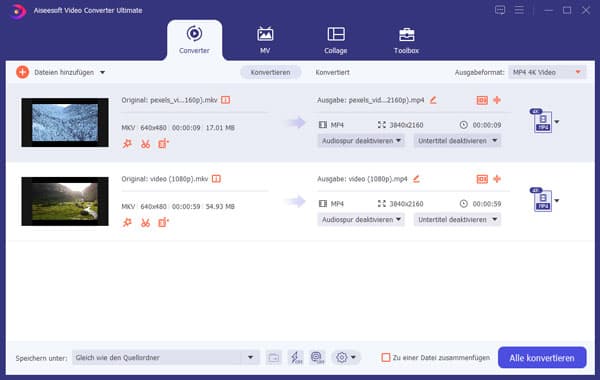
Schritt 2: Ausgabeformat - MP4 einstellen
Klicken Sie auf die Profil-Dropdownliste. Dann wählen Sie MP4 als Ausgabeformat.
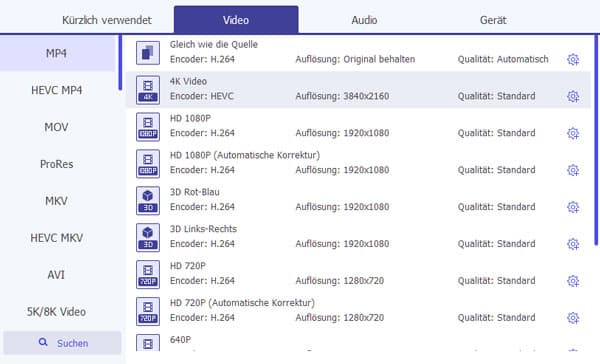
Schritt 3: Zielordner für die umgewandelte MP4-Datei einstellen
Klicken Sie an "Ziel" auf "Durchsuchen" und stellen Sie einen Speicherort für die umgewandelte MP4-Datei ein.
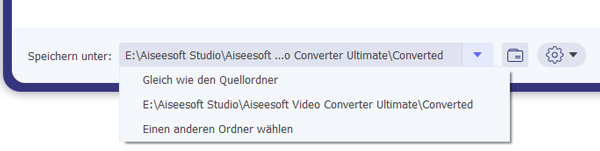
Schritt 4: MKV in MP4 umwandeln
Nachdem Sie die Einstellungen fertig gemacht haben, klicken Sie unten rechts auf "Konvertieren", um die MKV-Datei zu MP4 zu konvertieren.
Der VLC Media Player ist eine kostenlose, Open-Source-Software, die von der VideoLAN-Organisation entwickelt wurde. Das ist nicht nur ein MKV Player, sondern auch ein MKV Converter, der Dateien von MKV in MP4 umwandeln kann. In diesem Teil stellen wir Ihnen vor, wie man mit dem VLC Media Player MKV-Dateien in das MP4-Format umwandeln kann.
Schritt 1: Downloaden Sie die neueste Version von VLC von der offiziellen Website und befolgen Sie die Installationsanweisungen.
Schritt 2: Öffnen Sie den VLC Media Player. Klicken Sie dann auf "Medien" in der oberen linken Ecke des Fensters und wählen Sie "Konvertieren/Speichern" aus dem Dropdown-Menü.

Schritt 3: Unter dem Tab "Datei" klicken Sie auf "Hinzufügen" und wählen Sie die MKV-Datei aus, die Sie konvertieren möchten.
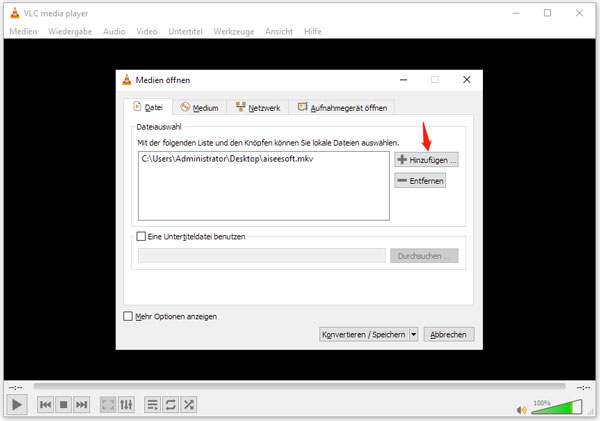
Schritt 4: Klicken Sie auf "Konvertieren/Speichern". Wählen Sie unter "Ziel" den Speicherort aus, an dem die konvertierte Datei gespeichert werden soll. Wählen Sie unter "Profil" das MP4-Format aus der Liste der verfügbaren Profile.
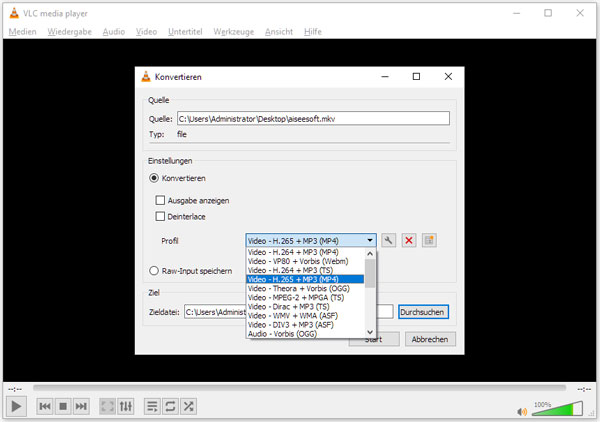
Schritt 5: Klicken Sie auf "Start", um den Konvertierungsvorgang zu starten. Der VLC Media Player beginnt nun, die MKV-Datei in das MP4-Format umzuwandeln. Dies kann je nach Dateigröße einige Zeit dauern.
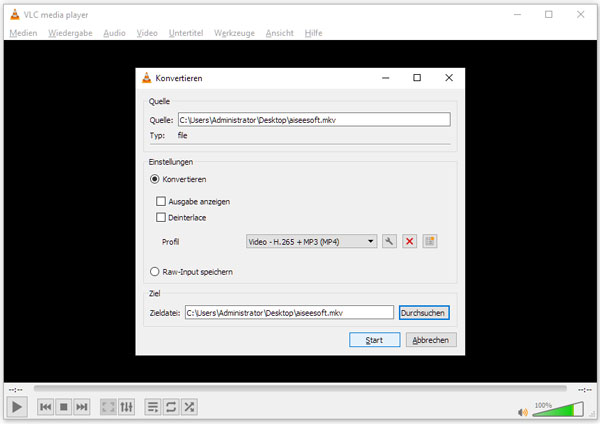
HandBrake wird verwendet, um Videodateien in verschiedene Formate umwandeln, einschließlich die Konvertierung von MKV zu MP4. Dieser Converter bietet eine benutzerfreundliche Oberfläche und vielfältige Anpassungsmöglichkeiten, um sicherzustellen, dass Ihre konvertierten MP4-Videos die gewünschte Qualität und Kompatibilität aufweisen. Unten sind die Anleitung, wie man diesen MKV to MP4 Converter verwendet soll.
Schritt 1: Besuchen Sie die offizielle HandBrake-Website und laden Sie die passende Version für Ihr Betriebssystem herunter. Nach der Installation können Sie das Programm öffnen.
Schritt 2: Klicken Sie auf die Schaltfläche "Quelle öffnen" in HandBrake und wählen Sie die MKV-Datei aus, die Sie konvertieren möchten.
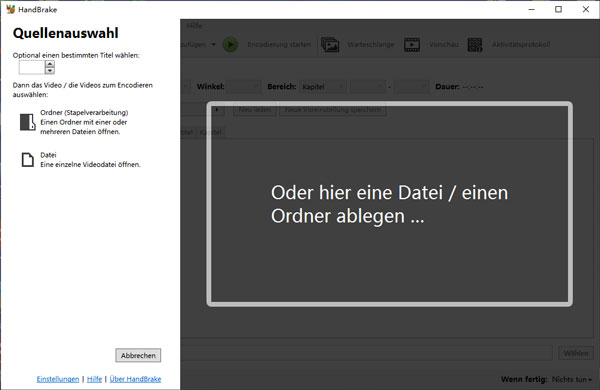
Schritt 3: Legen Sie den Speicherort und den Dateinamen für die konvertierte MP4-Datei fest. Wählen Sie das Ausgabeformat "MP4" aus der Dropdown-Liste unter "Ausgabevoreinstellungen".
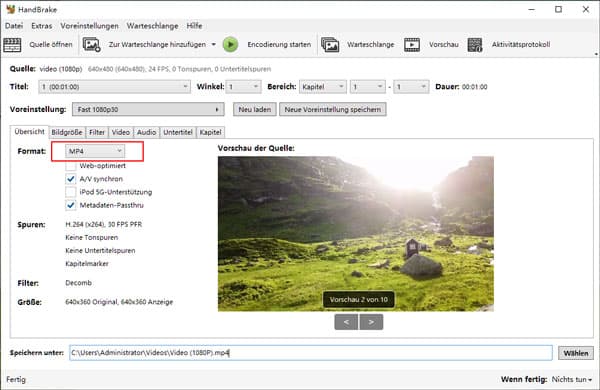
Schritt 4: Falls gewünscht, können Sie die Video- und Audiocodec-Einstellungen nach Ihren Vorlieben anpassen. Achten Sie darauf, die empfohlenen Einstellungen beizubehalten, um die bestmögliche Qualität zu gewährleisten.
Schritt 5: Nachdem Sie alle gewünschten Einstellungen vorgenommen haben, klicken Sie auf die Schaltfläche "Encodierung starten", um den Konvertierungsprozess zu starten. HandBrake wird nun die Datei von MKV in MP4 umwandeln.
FormatFactory ist ein vielseitiges Tool zur Multimedia-Bearbeitung. Als ein kostenloser MKV-to-MP4 Converter kann FormatFactory MKV-Dateien mit einem Klick in MP4 umwandeln. Außerdem bietet diese Software zusätzliche Tools zur Videobearbeitung. So können Sie Ihre MP4-Datei beispielsweise einfach schneiden und optimieren.
Schritt 1: Laden Sie diesen MKV-Converter herunter und installieren Sie ihn auf Ihrem PC. Starten Sie anschließend die Software. Klicken Sie auf "MP4".
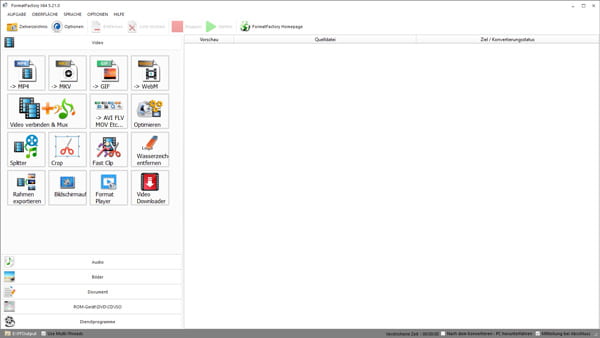
Schritt 2: Klicken Sie auf "Dateien laden" und wählen Sie die MKV-Datei aus. Klicken Sie auf "OK". Dann klicken Sie auf "Starten". So können Sie MKV zu MP4 auf Windows-PC konvertieren.
Suchen Sie nach einem benutzerfreundlichen MKV-zu-MP4-Converter? Der Freemake Video Converter ist einen Versuch wert. Freemake ist ein Free Video Converter, der fast alle Videoformate unterstützt. Mithilfe dieser Software können Sie Videos in MP4 stapelweise konvertiert werden. Sie können damit MKV-Dateien für verschiedene Geräte konvertieren, z. B. Android-Handys, iPhones, iPads, PCs und TV-Geräte.
Schritt 1: Laden Sie die Software von der offiziellen Website herunter. Starten Sie das Programm und wählen Sie zunächst eine oder mehrere Dateien aus, die Sie konvertieren möchten.
Schritt 2: Klicken Sie oben links auf "Video", um das MKV-Video von Ihrer Festplatte zu importieren.
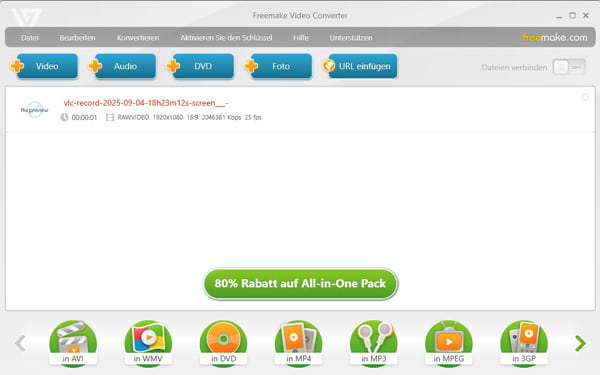
Schritt 3: Klicken Sie unten auf "in MP4". Bestätigen Sie anschließend die Profileinstellungen und den Speicherort. Klicken Sie auf "Konvertieren". So wird Ihre MKV-Datei zu MP4 konvertiert.
Für jemand, der keine Desktop-Software downloaden möchten, ist Aiseesoft Free Video Converter Online ein guter MKV to MP4 Converter. Dieses Online Tool macht es möglich, Ihre MKV-Dateien online, kostenlos und werbefrei zu konvertieren. Die Batch-Konvertierung wird auch unterstützt. Sie können die Schritte unten befolgen, um MKV in MP4 online umzuwandeln.
Schritt 1: Besuchen Sie die Website von Aiseesoft Free Video Converter Online. Klicken Sie auf "Umwandlung starten", um den Launcher herunterzuladen.
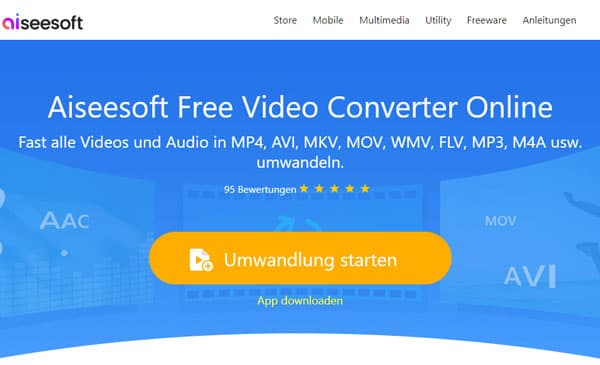
Schritt 2: Laden Sie die MKV-Dateien hoch, die Sie in MP4 umwandeln möchten. Stellen Sie das Ausgabeformat als "MP4" ein. Sie können auf das Zahnrad-Zeichen klicken, um die Profileinstellungen anzupassen.
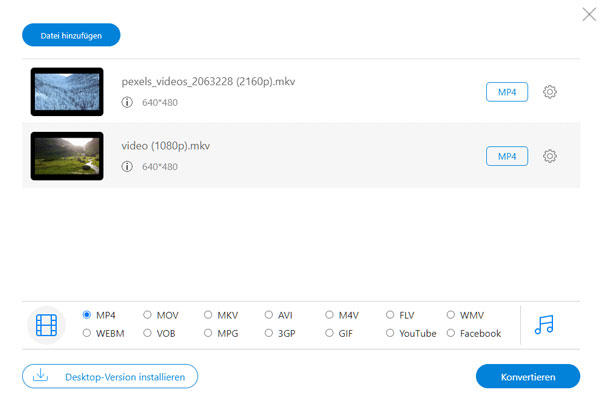
Schritt 3: Klicken Sie auf "Konvertieren" und stellen Sie den Speicherort für Ihre MP4-Datei ein. In einer Weile wird Ihre Datei von MKV in MP4 konvertiert.
Wenn Sie nicht viele MKV-Dateien in MP4 umwandeln möchten, können Sie sich auch an einen Online-MKV‑to‑MP4-Converter wenden, wie z.B. Online Convert.
Diese alle sind einfach zu benutzende MKV to MP4 Online Converter. Solange Sie Ihre MKV-Datei in die Software laden, können Sie MKV in MP4 sofort umwandeln. Hier nehmen wir das erste Tool als Beispiel und zeigen wir Ihnen die Anleitung dazu.
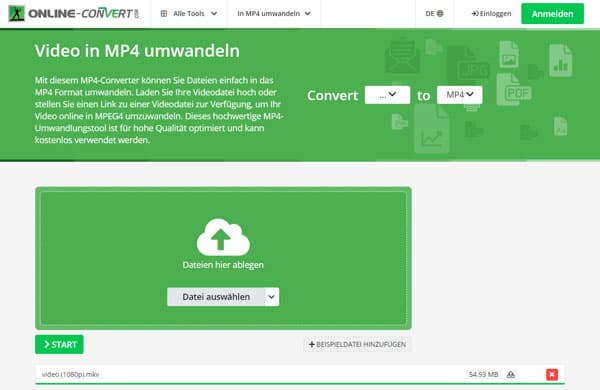
Schritt 1: Öffnen Sie die Website "https://video.online-convert.com/convert-to-mp4".
Schritt 2: Klicken Sie auf den "Datei auswählen" Button und laden Sie die MKV-Datei in diese Seite.
Schritt 3: Definieren Sie die Video-Einstellungen selbst,indem Sie die Parameter eingeben und auswählen.
Schritt 4: Klicken Sie unten auf "Convert file" und wandeln Sie die geladene MKV-Datei in MP4 um.
Ein weiterer Online-Video-Converter ist FreeConvert. Diese Website unterstützt mehr als 1500 Formate und das Tool kann in fast allen gängigen Browsern geöffnet werden. Mit diesem Tool können Sie Dateien gleichzeitig in das MP4-Format umwandeln.
Schritt 1: Gehen Sie zur Seite "https://www.freeconvert.com/de". Klicken Sie auf "Dateien auswählen".
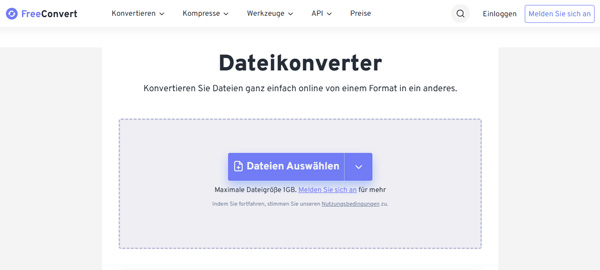
Schritt 2: Laden Sie Ihre MKV-Datei von Ihrer Festplatte oder aus Ihrem Cloud-Speicher hoch. Wenn Sie mehrere Dateien importieren möchten, klicken Sie auf "Weitere Dateien hinzufügen". Klicken Sie anschließend auf "Konvertieren".
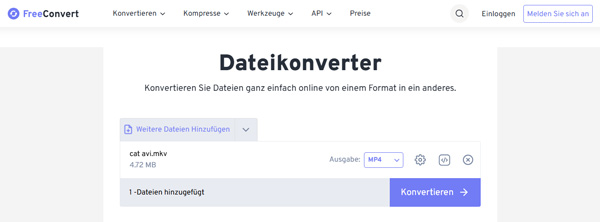
Schritt 3: Nach der Konvertierung klicken Sie auf "Herunterladen", um die MP4-Datei zu exportieren. So einfach können Sie MKV in MP4 kostenlos umwandeln.
Fazit
In diesem Artikel haben wir Ihnen 8 MKV-to-MP4 Converter vorgestellt, mit denen Sie Dateien von MKV zu MP4 konvertieren können. Wir empfehlen Ihnen, Aiseesoft Video Converter Ultimate zu verwenden, mit dem Sie nicht nur MKV in MP4, sondern auch MOV in MP4 umwandeln. Downloaden und probieren Sie die Software aus.